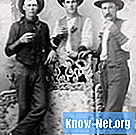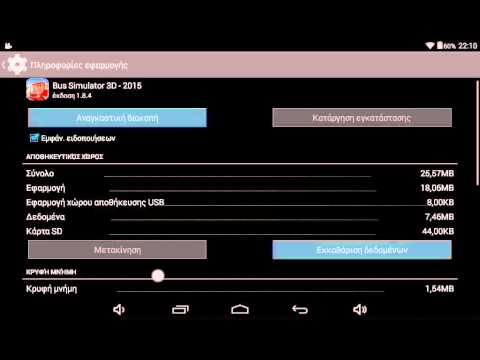
Περιεχόμενο

Το smartphone Samsung Galaxy S και το tablet Galaxy Tab εκτελούν το λειτουργικό σύστημα Android, το οποίο διαβάζει μια ποικιλία τύπων αρχείων, συμπεριλαμβανομένων αρχείων εικόνας, μουσικής και βίντεο. Για να προσθέσετε ή να αφαιρέσετε αρχεία από τη συσκευή σας Galaxy, πρέπει να το συνδέσετε σε έναν υπολογιστή. Έτσι μπορείτε να αποκτήσετε πρόσβαση στην κάρτα micro SD σας. Συνδέστε το Galaxy σας στον υπολογιστή σας με ένα καλώδιο USB για να μεταφέρετε αρχεία στην κάρτα SD.
Βήμα 1
Συνδέστε το τηλέφωνο ή το tablet Galaxy στον υπολογιστή σας με ένα καλώδιο micro USB. Εάν αυτή είναι η πρώτη φορά που κάνετε αυτήν τη σύνδεση, θα χρειαστούν λίγα λεπτά για να αναγνωρίσει ο υπολογιστής τη συσκευή.
Βήμα 2
Ξεκλειδώστε το Galaxy και ανοίξτε το πλαίσιο ειδοποιήσεων αγγίζοντας το επάνω μέρος της οθόνης και σύροντας το δάχτυλό σας προς τα κάτω. Κάντε κλικ στην ειδοποίηση "Συνδεδεμένη με USB" και ορίστε την επιλογή "Mount". Ο υπολογιστής σας θα αναγνωρίσει την κάρτα micro SD ως αφαιρούμενη μονάδα δίσκου.
Βήμα 3
Κάντε κλικ στο κουμπί "Έναρξη" στον υπολογιστή και, στη συνέχεια, στον "υπολογιστή" και κάντε διπλό κλικ στο εικονίδιο της μονάδας δίσκου που αντιστοιχεί στο Galaxy. Αυτό θα προκαλέσει το άνοιγμα ενός φακέλου στον υπολογιστή σας με όλο το περιεχόμενο της κάρτας SD σας.
Βήμα 4
Ανοίξτε το φάκελο στον υπολογιστή σας που περιέχει τα αρχεία που θέλετε να μεταφέρετε στο Galaxy. Επιλέξτε πολλά αρχεία κρατώντας πατημένο το πλήκτρο "Ctrl" ενώ κάνετε κλικ στα εικονίδια του αρχείου με το ποντίκι. Πατήστε "Ctrl + C στο πληκτρολόγιό σας για να αντιγράψετε τα αρχεία.
Βήμα 5
Κάντε κλικ στο φάκελο Galaxy. Κάντε διπλό κλικ στο φάκελο στον οποίο θέλετε να μεταφέρετε τις εικόνες. Για παράδειγμα, εάν μεταφέρετε εικόνες, ανοίξτε το φάκελο "Εικόνες". Για αρχεία mp3, χρησιμοποιήστε το φάκελο "Μουσική". Εάν δεν υπάρχει φάκελος, μπορείτε να δημιουργήσετε έναν πατώντας το κουμπί "Νέος φάκελος" και στη συνέχεια πληκτρολογώντας το όνομα του φακέλου και πατώντας "Enter". Το Android πραγματοποιεί αναζήτηση στους φακέλους σας για μουσική, podcast, ήχους κλήσης, ειδοποιήσεις, ειδοποιήσεις, φωτογραφίες και ταινίες και τους καθιστά διαθέσιμους για διαφορετικές εφαρμογές.
Βήμα 6
Πατήστε CTRL + v για να επικολλήσετε τα αρχεία σε ένα φάκελο Galaxy. Περιμένετε να φτάσει η γραμμή προόδου στη δεξιά πλευρά του παραθύρου διαλόγου για να μάθετε ότι η μεταφορά έχει ολοκληρωθεί.
Βήμα 7
Κάντε κλικ στο εικονίδιο "Συσκευή USB" στη γραμμή εργασιών του υπολογιστή σας. Κάντε κλικ στην επιλογή "Αποσύνδεση συσκευής USB". Όταν ο υπολογιστής λέει ότι είναι ασφαλής, ξεκλειδώστε το Galaxy σας και ανοίξτε τον πίνακα ειδοποιήσεων. Πατήστε την ειδοποίηση "Συνδεδεμένη με USB" και επιλέξτε "Αποσύνδεση". Αφαιρέστε το καλώδιο USB από τη συσκευή σας Galaxy